Ik herstart mijn router vrij vaak om hem in topconditie te houden, en toen ik de CenturyLink-router opnieuw opstartte, ging hij niet volledig aan en begon een rood lampje met het label DSL te knipperen. Ik kon geen verbinding maken met internet via mijn telefoon of mijn pc, maar beide bleken verbonden te zijn met het netwerk.
Om erachter te komen wat er was gebeurd, belde ik CenturyLink en deed zelf wat opgravingen. Ik heb veel informatie kunnen vinden over een rood DSL-lampje en een flink aantal manieren om het te repareren.
Ik heb verzameld wat ik van CenturyLink en online heb gevonden en deze gids samengesteld over het repareren van uw CenturyLink-modem of -router met een DSL-lampje dat rood knippert.
Om het rode DSL-lampje op uw CenturyLink-modem of router te repareren, start u beide apparaten opnieuw op. Als het probleem aanhoudt, probeer dan een reset. Als het nog steeds niet weg is, neem dan contact op met CenturyLink-ondersteuning.
Wat betekent het rode lampje op de CenturyLink DSL?


Een rood DSL-lampje op een CenturyLink-modem of -router betekent dat deze geen verbinding kan maken met de servers van CenturyLink. U kunt dit zien wanneer u uw modem inschakelt of nadat u deze voor de eerste keer hebt ingesteld.
Als het rode lampje langer dan 30 seconden blijft branden, is er mogelijk een probleem met de modem. Het kan variëren van het beschadigen van uw internetdraden tot een volledige uitval van uw serviceprovider. Hoe het ook zij, we zullen proberen het probleem op te lossen en u weer op internet te krijgen.
Start uw router opnieuw op
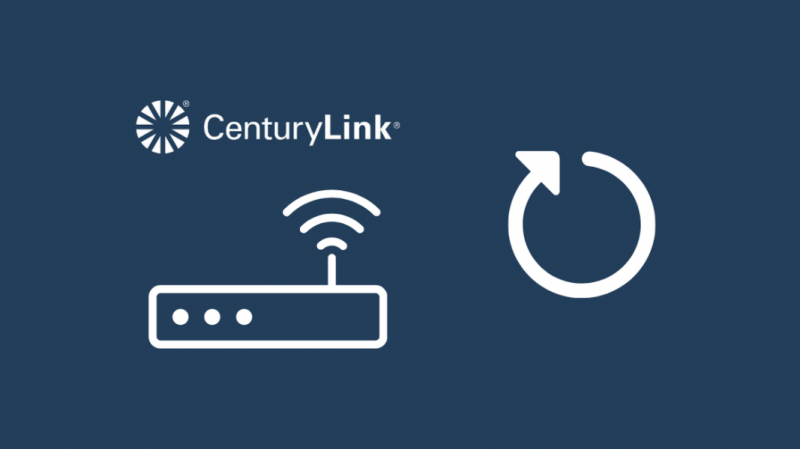
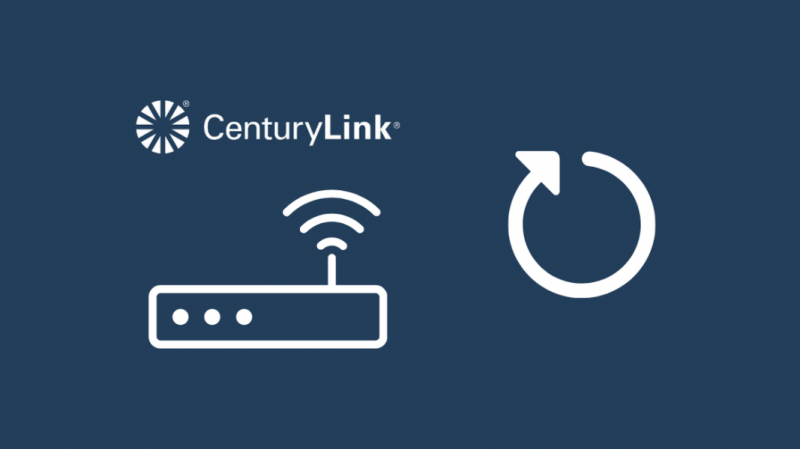
De veiligste en gemakkelijkste oplossing die u kunt proberen, is de router en modem opnieuw op te starten. Om dit te doen:
- Koppel het netsnoer los van de router.
- Wacht ongeveer 1-2 minuten.
- Sluit het netsnoer van de router weer aan.
- Wacht op het groene licht. Als het solide wordt, is uw probleem opgelost.
Start uw modem opnieuw op
Als u hebt vastgesteld dat de router geen storing had, probeer dan de modem te controleren. Probeer het opnieuw op te starten om te zien of het probleem hiermee is opgelost. Eventuele problemen met de modem worden weerspiegeld in de router, omdat de modem de verbinding van de router met internet is.
- Haal de stekker van het modemsnoer uit het stopcontact.
- Wacht een minuut of zo.
- Sluit de stroom weer aan.
- Wacht tot alle lampjes op de modem weer gaan branden. Als je nu toegang hebt tot internet, is je probleem opgelost.
CenturyLink-modem resetten
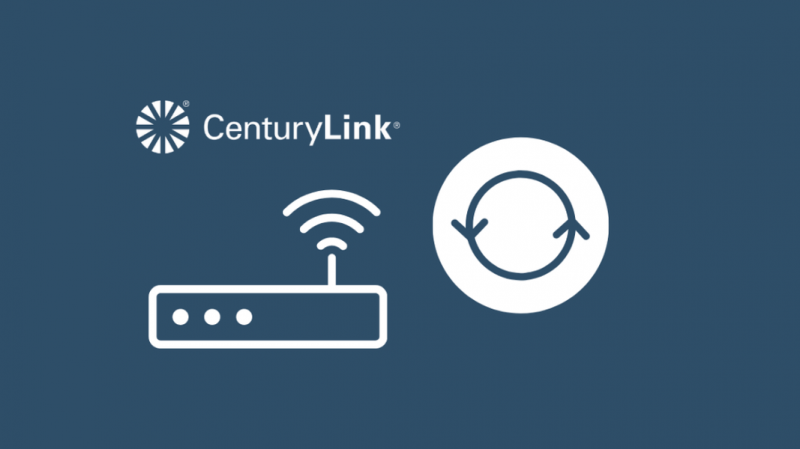
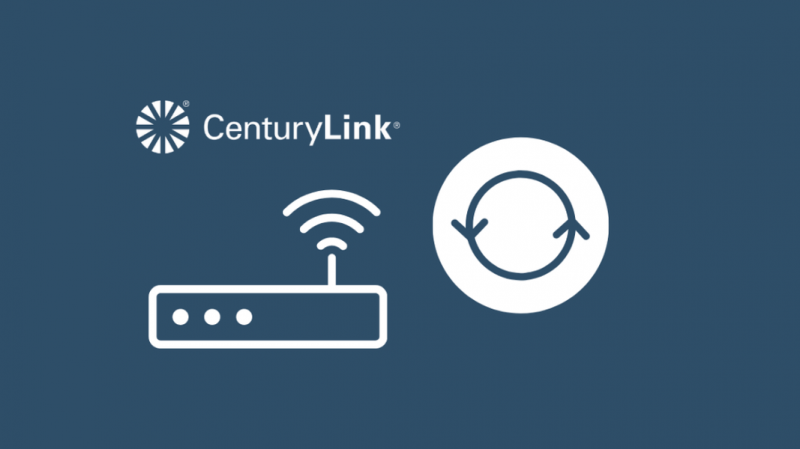
Het resetten van je modem kan problemen oplossen die zijn ontstaan door een instellingswijziging die je hebt aangebracht of automatisch hebt gewijzigd. Een reset herstelt de modem naar de fabrieksinstellingen en wist alle instellingen en inloggegevens op de modem. Natuurlijk moet u na de reset het activeringsproces van de modem opnieuw doorlopen.
Om een CenturyLink-router te resetten,
- Open een browser op een apparaat dat is verbonden met het netwerk.
- Type http://192.168.0.1 zonder aanhalingstekens in de adresbalk.
- Log in op de instellingenpagina van het modem. U vindt de gebruikersnaam en het wachtwoord van de beheerder onder of aan de zijkanten van de modem op een sticker.
- Selecteer Hulpprogramma's en kies Standaardinstellingen herstellen.
- Selecteer Modem herstellen naar fabrieksinstellingen
- Wacht een paar minuten om de modem de fabrieksreset te laten voltooien.
- Nadat het is voltooid, wordt de LED oranje.
- Activeer de modem .
- De apparaten die u eerder met de wifi hebt verbonden, moeten opnieuw worden verbonden.
Router-firmware bijwerken
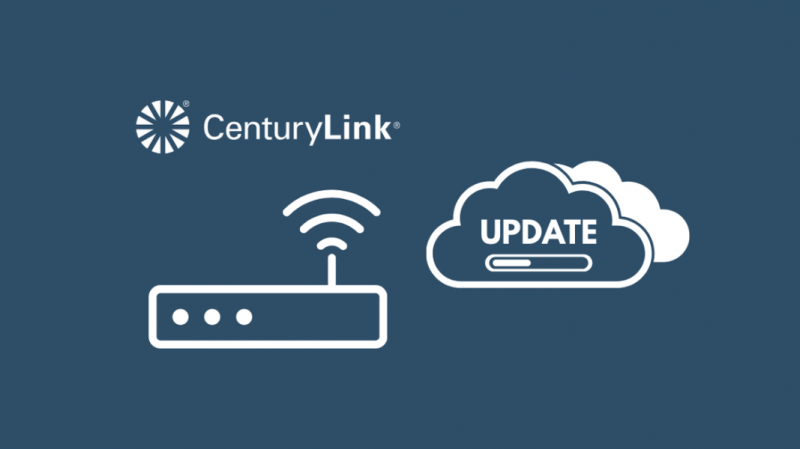
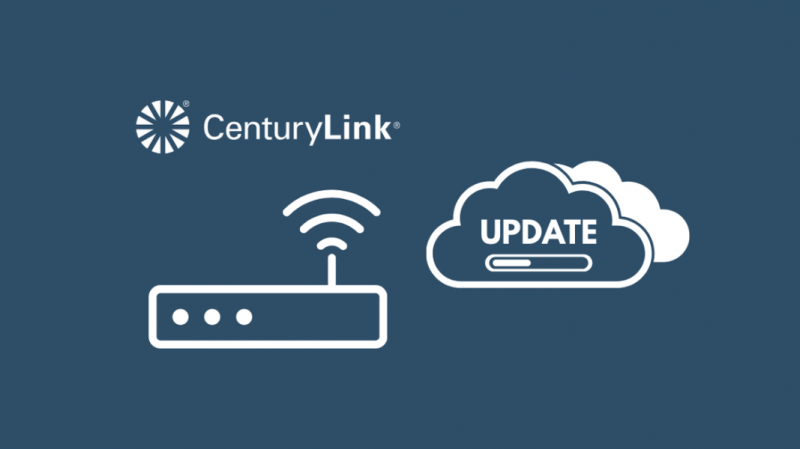
Routers draaien op firmware die af en toe updates krijgt om grote problemen op te lossen. Hoewel firmware-updates voor routers vrij zeldzaam zijn, is het installeren van nieuwe firmware en het up-to-date houden van uw router van belang, omdat het probleem dat het rode lampje veroorzaakt mogelijk is opgelost met een firmware-update.
Om de firmware op uw router bij te werken:
- Open een webbrowser en typ in de adresbalk http://192.168.0.1 zonder citaten.
- Log in op de instellingeninterface van de modem met uw beheerdersgebruikersnaam en wachtwoord.
- Selecteer het pictogram Hulpprogramma's en selecteer Firmware upgraden.
- Controleer het gebied Upgradestatus
- Als er Upgrade Firmware staat, ga dan verder met stap 5 om door te gaan met de update.
- Als er Firmware up-to-date of N.v.t. staat. Er is geen update beschikbaar voor uw modem.
- Selecteer Downloaden en sla het bestand op de computer op.
- Nadat het is opgeslagen op een locatie naar keuze, selecteert u Bladeren.
- Navigeer naar het bestand dat u zojuist hebt gedownload en klik op Openen.
- Klik op Firmware upgraden. De modem begint met een firmware-update die tot 3 minuten kan duren.
- De modem zal na installatie opnieuw opstarten.
- Wacht tot alle lampjes op de modem weer gaan branden en open een webpagina om te zien of je verbinding weer is.
Controleer de Ethernet-kabel


De ethernetverbinding van de modem naar de router kan een van de storingspunten in het systeem zijn. Zorg ervoor dat de verbindingen aan beide uiteinden niet los zitten. Controleer op de kleine plastic clip op de connectoruiteinden en zorg ervoor dat ze niet verbogen of afgebroken zijn. Die clips houden de connector op zijn plaats.
Als de kabels beschadigd zijn, raad ik u aan ze te vervangen. De DbillionDa Cat8 ethernetkabel is een geweldige keuze met snelheden tot 40 Gbps en is verguld voor maximale duurzaamheid.
Controleer inloggegevens
Er kan ook een rood DSL-lampje optreden als u uw inloggegevens voor internet verkeerd hebt ingevoerd. Om uw inloggegevens te controleren, logt u in op het modem. Neem vervolgens contact op met CenturyLink om uw inloggegevens te kennen en te controleren met de informatie die op de pagina is ingevoerd.
Zorg er na het resetten voor dat u de inloggegevens correct invoert, zodat u dit niet opnieuw hoeft te controleren nadat er andere problemen zijn opgetreden.
Internetstoring
Een storing kan ook de dienstverleners overkomen. Hun apparatuur kan bijvoorbeeld beschadigd raken door het weer, of een softwarefout kan hun servers kapot maken.
Helaas, als je zou kunnen afleiden of dit een probleem was aan de kant van CenturyLink, kun je het beste wachten. U kunt contact met hen opnemen om te weten wat er aan de hand is en een tijdschema voor een reparatie of gebruik hun tool voor serviceonderbreking , maar uiteindelijk zou je moeten wachten.
Jij kan ontkoppel en retourneer uw apparatuur als je wilt, maar wachten op een oplossing is de beste keuze.
Contact opnemen met ondersteuning


Als je al deze methoden voor probleemoplossing hebt geprobeerd en het probleem nog steeds niet is opgelost, is contact opnemen met CenturyLink de beste optie. Op dit moment is het veilig om te zeggen dat het probleem alleen kan worden opgelost door een klantenserviceteam.
Afhankelijk van uw probleem kunnen ze technici naar uw huis sturen voor een meer praktische diagnose en oplossing.
Laatste gedachten
Het oplossen van de meeste problemen met uw internetverbinding is vrij eenvoudig en we hebben gezien wat u kunt doen om het rode DSL-lampje op uw CenturyLink-router te repareren. Helaas zijn de meeste van deze routers die ISP's uitgeven, standaard, met de meest elementaire functies.
Investeren in een mesh-routersysteem geschikt voor WiFi 6 is een goed idee als u uw huis toekomstbestendig wilt maken. Aangezien de wereld steeds meer automatiseert, is uw huis de volgende op de lijst. Mesh-routersystemen zijn ontworpen om te werken met domoticasystemen in het achterhoofd en werken met veel slimme apparaten.
U mag ook lezen
- Het CenturyLink wifi-wachtwoord in enkele seconden wijzigen
- Hoe u CenturyLink internet sneller kunt maken
- DSL-snelheid traag: hoe de verbinding te repareren en te verbeteren?
- Beste outdoor mesh wifi-routers om nooit de connectiviteit te verliezen
Veel Gestelde Vragen
Wat veroorzaakt een slechte DSL-lijnkwaliteit?
Uw DSL-lijn kan problemen hebben als gevolg van slecht weer dat de infrastructuur van de provider beïnvloedt of een softwarefout aan uw kant of die van de provider.
Waarom knippert mijn CenturyLink-internetlampje rood en groen?
Het internetlampje op uw CenturyLink-router knippert rood en groen wanneer de internetverbinding automatisch wordt gedetecteerd.
Hoe meld ik een probleem met CenturyLink?
De eerste stap om eventuele problemen met CenturyLink op te lossen, is het gebruik van de service-uitvaltool. Als het geen problemen ziet, rechtstreeks contact opnemen met CenturyLink.
Hoe krijg ik toegang tot mijn CenturyLink-routerinstellingen?
Open een webbrowser en typ 192.168.0.1 in de adresbalk. Log vervolgens in op de modeminstellingenpagina met inloggegevens die u aan de zijkanten of onder de router kunt vinden. Vanaf de hoofdpagina kunt u naar de sectie navigeren waarvoor u de instellingen wilt wijzigen.
